小白一键重装系统win7步骤演示
来源:Win7旗舰版
时间:2023-04-19 18:39:20 339浏览 收藏
本篇文章向大家介绍《小白一键重装系统win7步骤演示》,主要包括,具有一定的参考价值,需要的朋友可以参考一下。
想要给自己的电脑换成自己习惯使用的win7系统,运行一些老旧的游戏程序,但是自己不知道如何重装win7怎么办?我们可以借助小白重装系统工具实现,下面就教下大家小白一键重装系统win7教程.
1.首先我们进入小白官网,下载一个小白三步装机版。官网地址:http://www.xiaobaixitong.com/安装后,我们打开软件选择需要重新安装的系统,点击立即重新安装按钮。

2.我们现在只要有耐心就可以开始下载系统镜像文件。
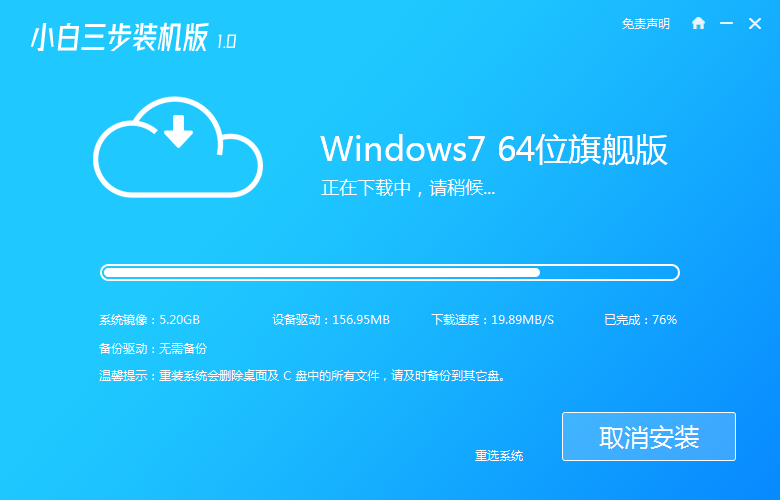
3.下载完成后,系统会提示重新启动你的电脑,我们需要手动点击“立即重新启动”按钮。
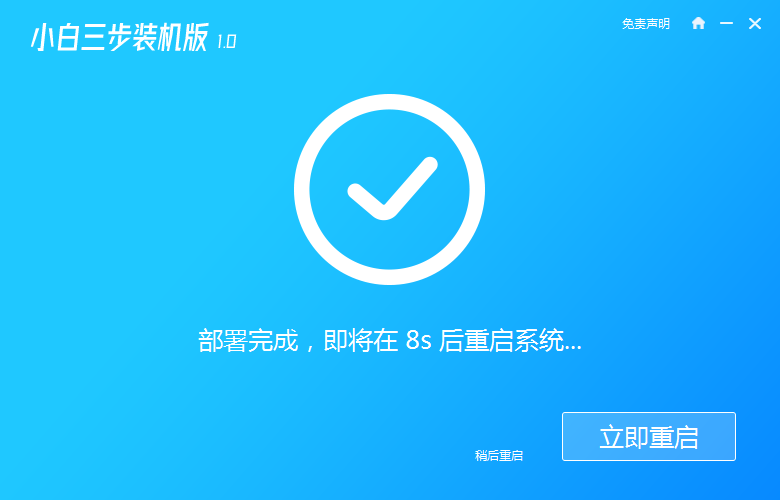
4.重启进入到启动项页面时,我们选择第二个选项”XiaobaiPE"系统进入。
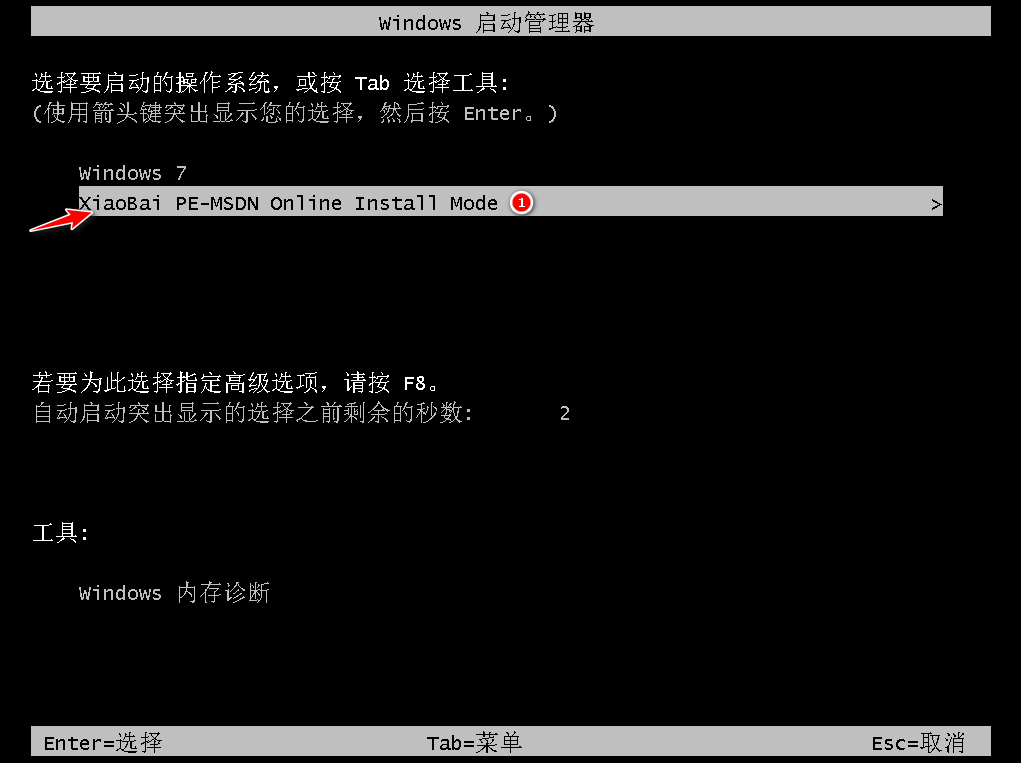
5.进入桌面后,打开小白三步装机版后,我们会自己检查安装环境和镜像文件。我们只需要耐心等待。
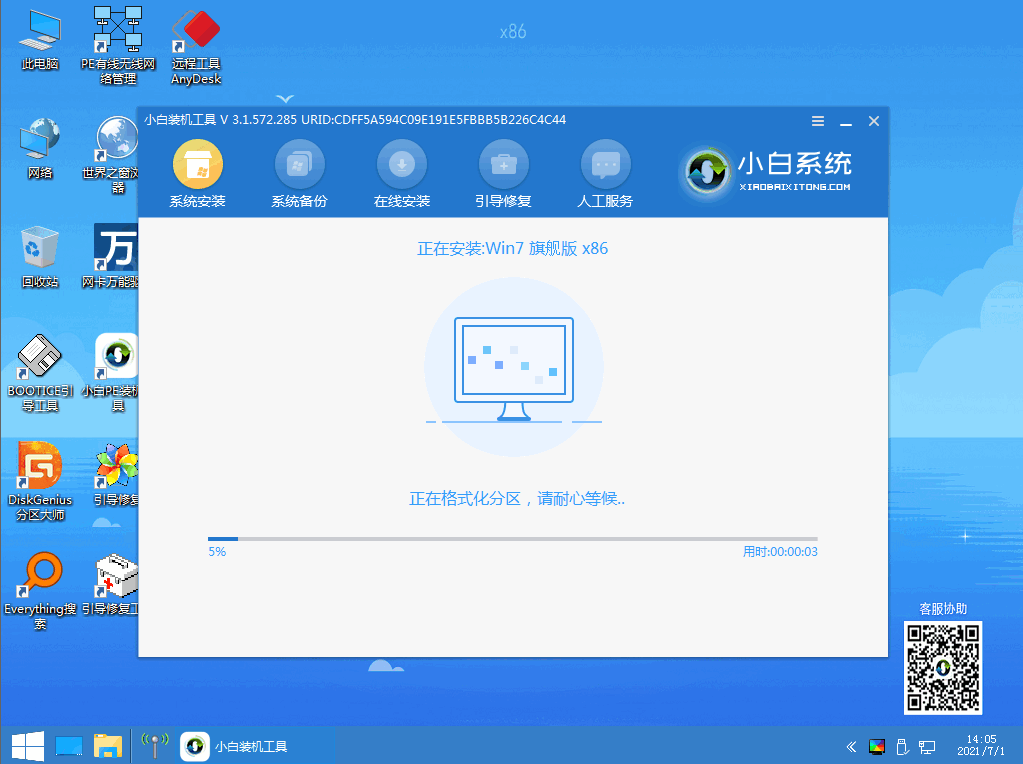
6.选择系统盘的目标分区,我们默认选择C盘,点击“确定”。
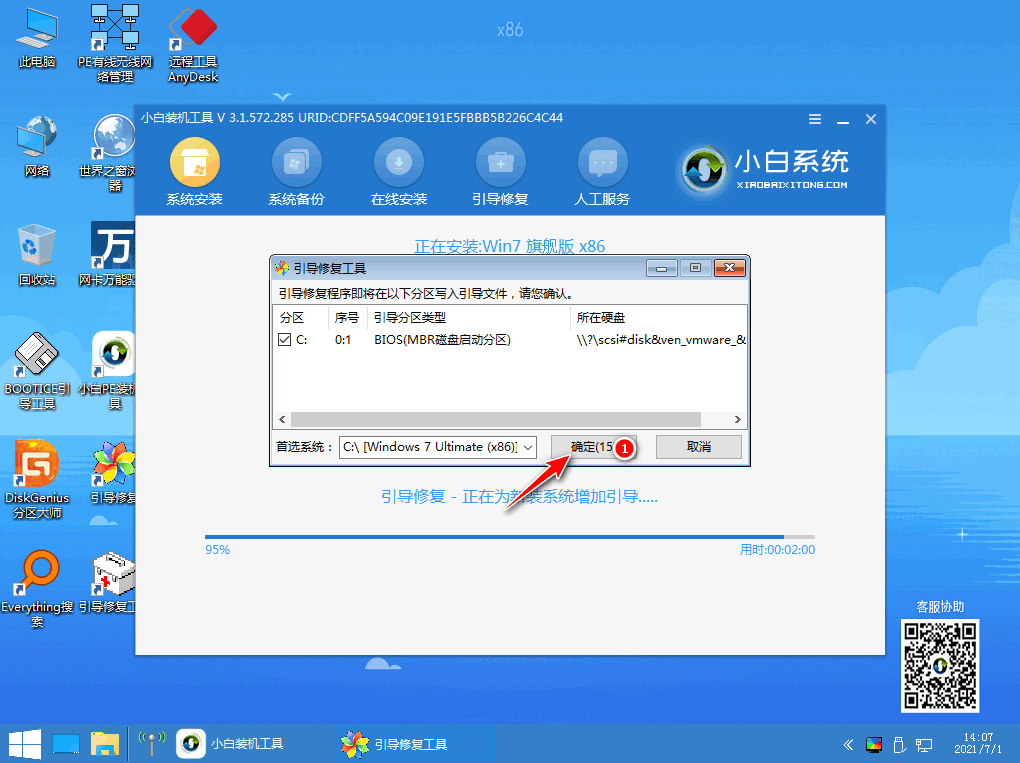
7.安装完成后,需要我们再次重启电脑操作,点击“立即重启”。
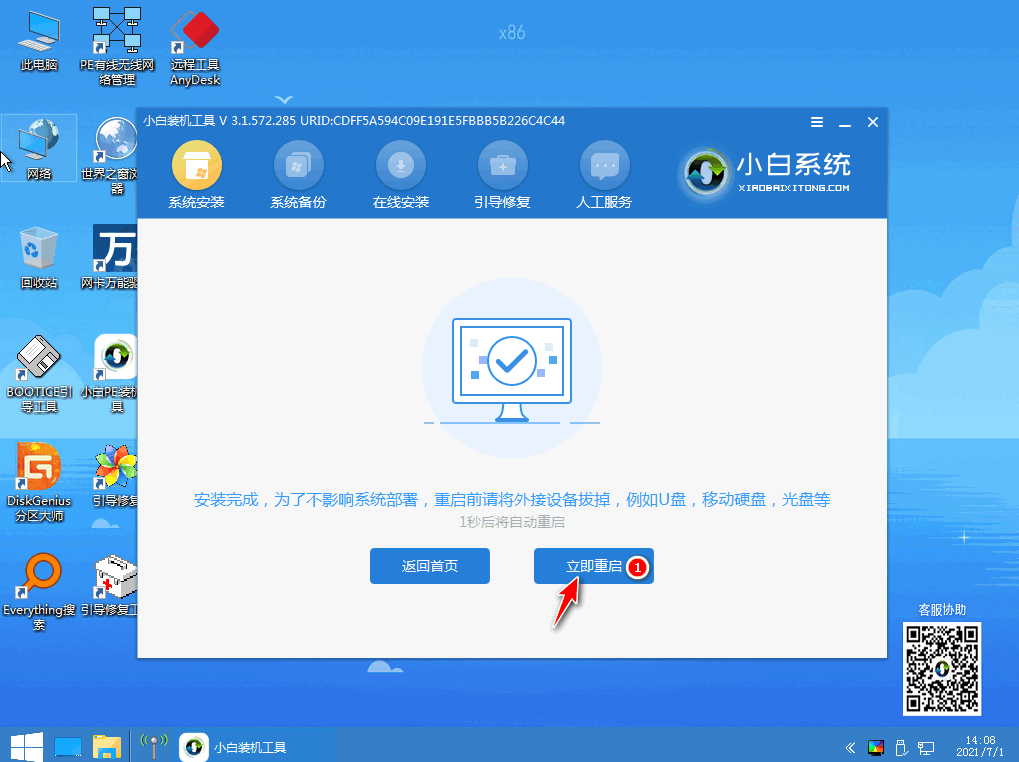
以上就是小白一键重装系统win7步骤演示,希望能帮助到大家。
文中关于的知识介绍,希望对你的学习有所帮助!若是受益匪浅,那就动动鼠标收藏这篇《小白一键重装系统win7步骤演示》文章吧,也可关注golang学习网公众号了解相关技术文章。
声明:本文转载于:Win7旗舰版 如有侵犯,请联系study_golang@163.com删除
相关阅读
更多>
-
501 收藏
-
501 收藏
-
501 收藏
-
501 收藏
-
501 收藏
最新阅读
更多>
-
196 收藏
-
482 收藏
-
394 收藏
-
232 收藏
-
233 收藏
-
383 收藏
-
290 收藏
-
493 收藏
-
377 收藏
-
208 收藏
-
314 收藏
-
296 收藏
课程推荐
更多>
-

- 前端进阶之JavaScript设计模式
- 设计模式是开发人员在软件开发过程中面临一般问题时的解决方案,代表了最佳的实践。本课程的主打内容包括JS常见设计模式以及具体应用场景,打造一站式知识长龙服务,适合有JS基础的同学学习。
- 立即学习 543次学习
-

- GO语言核心编程课程
- 本课程采用真实案例,全面具体可落地,从理论到实践,一步一步将GO核心编程技术、编程思想、底层实现融会贯通,使学习者贴近时代脉搏,做IT互联网时代的弄潮儿。
- 立即学习 516次学习
-

- 简单聊聊mysql8与网络通信
- 如有问题加微信:Le-studyg;在课程中,我们将首先介绍MySQL8的新特性,包括性能优化、安全增强、新数据类型等,帮助学生快速熟悉MySQL8的最新功能。接着,我们将深入解析MySQL的网络通信机制,包括协议、连接管理、数据传输等,让
- 立即学习 500次学习
-

- JavaScript正则表达式基础与实战
- 在任何一门编程语言中,正则表达式,都是一项重要的知识,它提供了高效的字符串匹配与捕获机制,可以极大的简化程序设计。
- 立即学习 487次学习
-

- 从零制作响应式网站—Grid布局
- 本系列教程将展示从零制作一个假想的网络科技公司官网,分为导航,轮播,关于我们,成功案例,服务流程,团队介绍,数据部分,公司动态,底部信息等内容区块。网站整体采用CSSGrid布局,支持响应式,有流畅过渡和展现动画。
- 立即学习 485次学习
